フォルダ内のすべてのファイル名でスペースをハイフン(-)に一括変更する方法
ファイル名のスペースをハイフン(-)に置き換える必要がある状況があるかもしれません。 ファイルがいくつかない場合は、直接変更するだけですが、ファイルが数百または数千になると、毎日変更することはほとんど不可能です。 ウィンドウ内の特定のフォルダ内のすべてのファイル名でスペース(スペース)をハイフンに一括変更する方法について簡単に見てみましょう。
以下の作業を進めると、特定のフォルダ内のすべてのファイル名でスペースがダッシュに一括変更されますので、バックアップを行った後に進んでください。
Windowsフォルダ内のすべてのファイル名でスペースをハイフン(-)に一括変更する方法
まず、Windowsエクスプローラでファイルを含む親ディレクトリに移動し、ディレクトリパスをクリックして選択します。
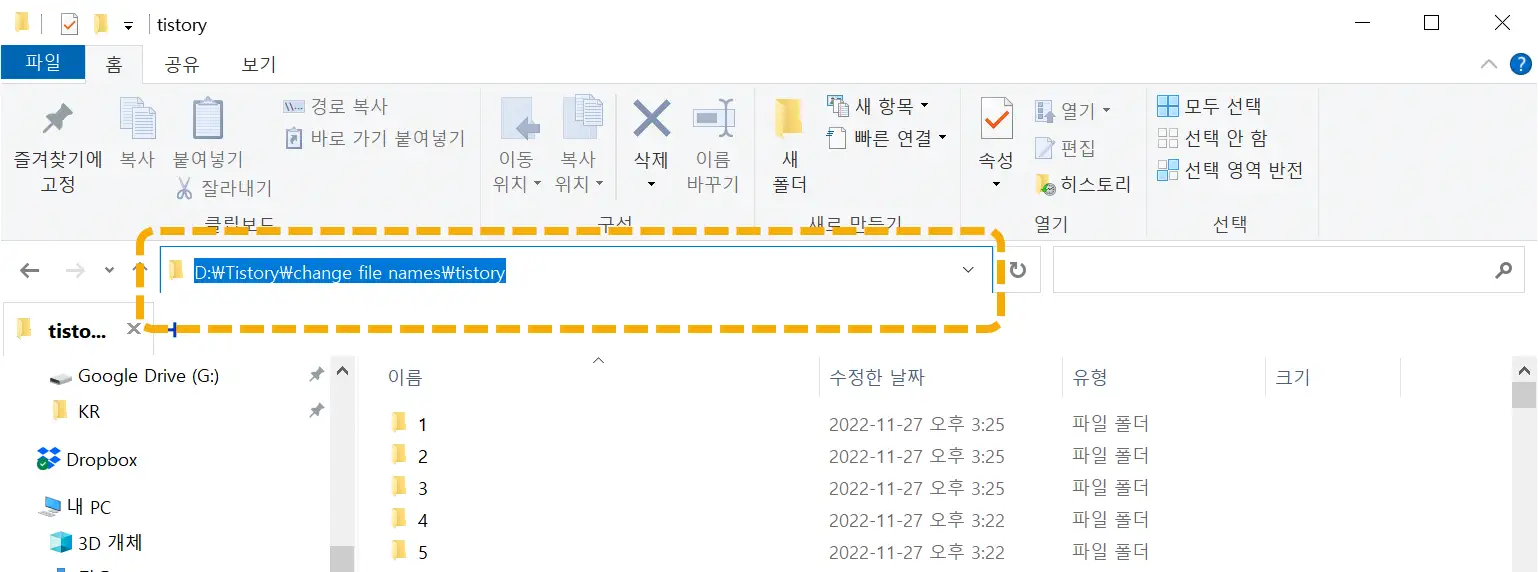
ディレクトリパスが選択された状態で PowerShellのを入力してEnterを押します。
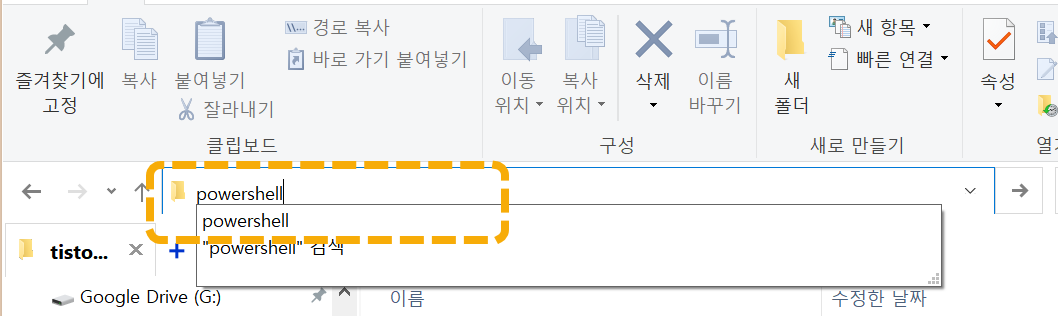
PowerShell(PowerShell)が起動します。
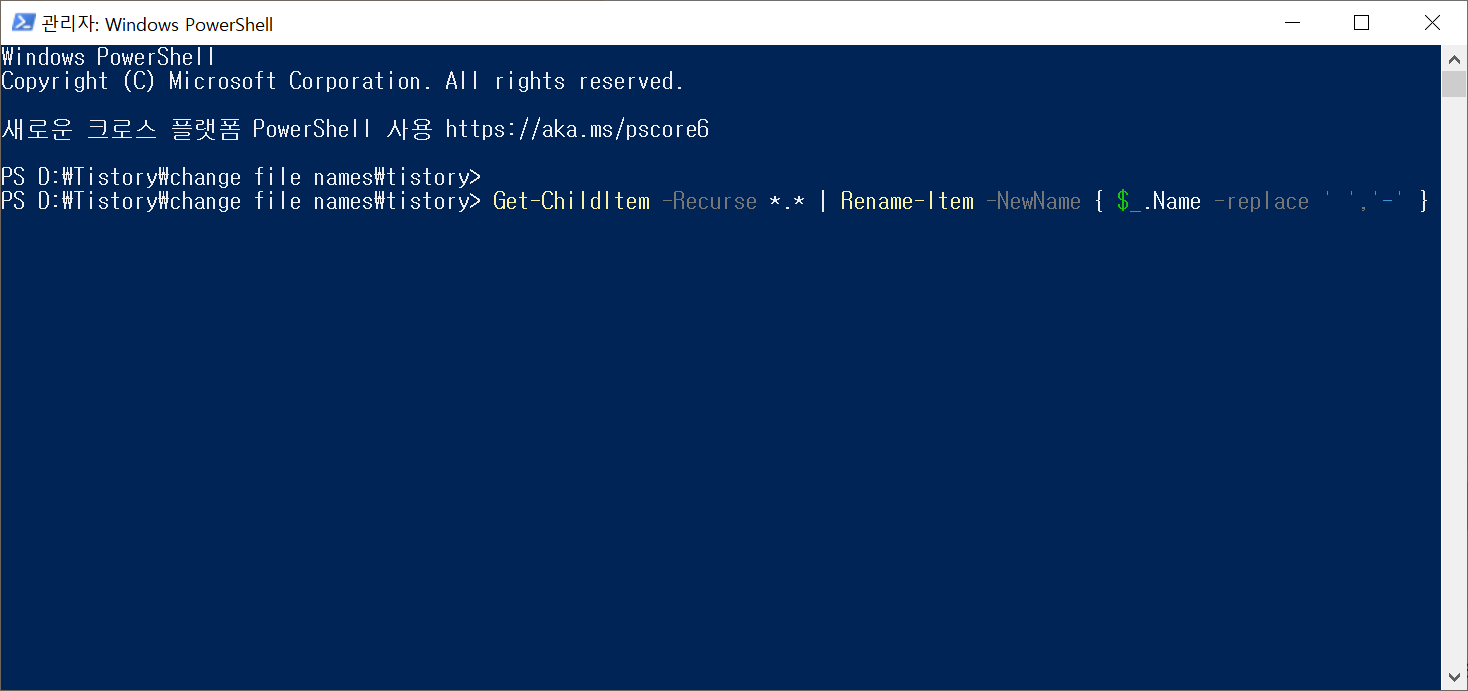
PowerShellウィンドウが開いたら、下のコードをコピーして貼り付け(Ctrl + Cでコピーした後にCtrl + Vで貼り付け)して、Enterを押します。
Get-ChildItem -Recurse *.* | Rename-Item -NewName { $_.Name -replace ' ','-' }これにより、フォルダ内のすべてのファイルの名前でスペース(スペース)がダッシュに変わります。
예:
Avada Theme Demo.jpg => Avada-Theme-Demo.jpgHTML内の画像ファイルパス内の画像名のスペースをハイフンに置き換える
この記事では、HTMLと画像をバックアップするためのバックアップサービスを提供していますしています。 個々の投稿は別のフォルダ内にhtmlファイルとして提供されます。
HTMLファイル内では、イメージパスは次の形式になっています。
<img alt="" src="./img/이미지 파일 이름.png">画像ファイル名にスペース(スペース)がある場合 WordPress プラグインを使用して WordPressに移行すると、イメージがメディアライブラリにインポートされないという問題が発生します。
上記の「ウィンドウフォルダ内のすべてのファイル名からスペースをハイフン( - )に一括変更する方法」のセクションで説明した方法で、イメージファイル名のスペースをすべてハイフンにまとめて変更できます。
HTMLファイル内のイメージファイルパスでは、イメージファイル内のスペースは正規表現を使用して変更できます。
正規表現がサポートされているテキストエディタで、次の正規表現パターンを複数回適用すると、イメージファイル内のスペースはすべてハイフンに変わります。
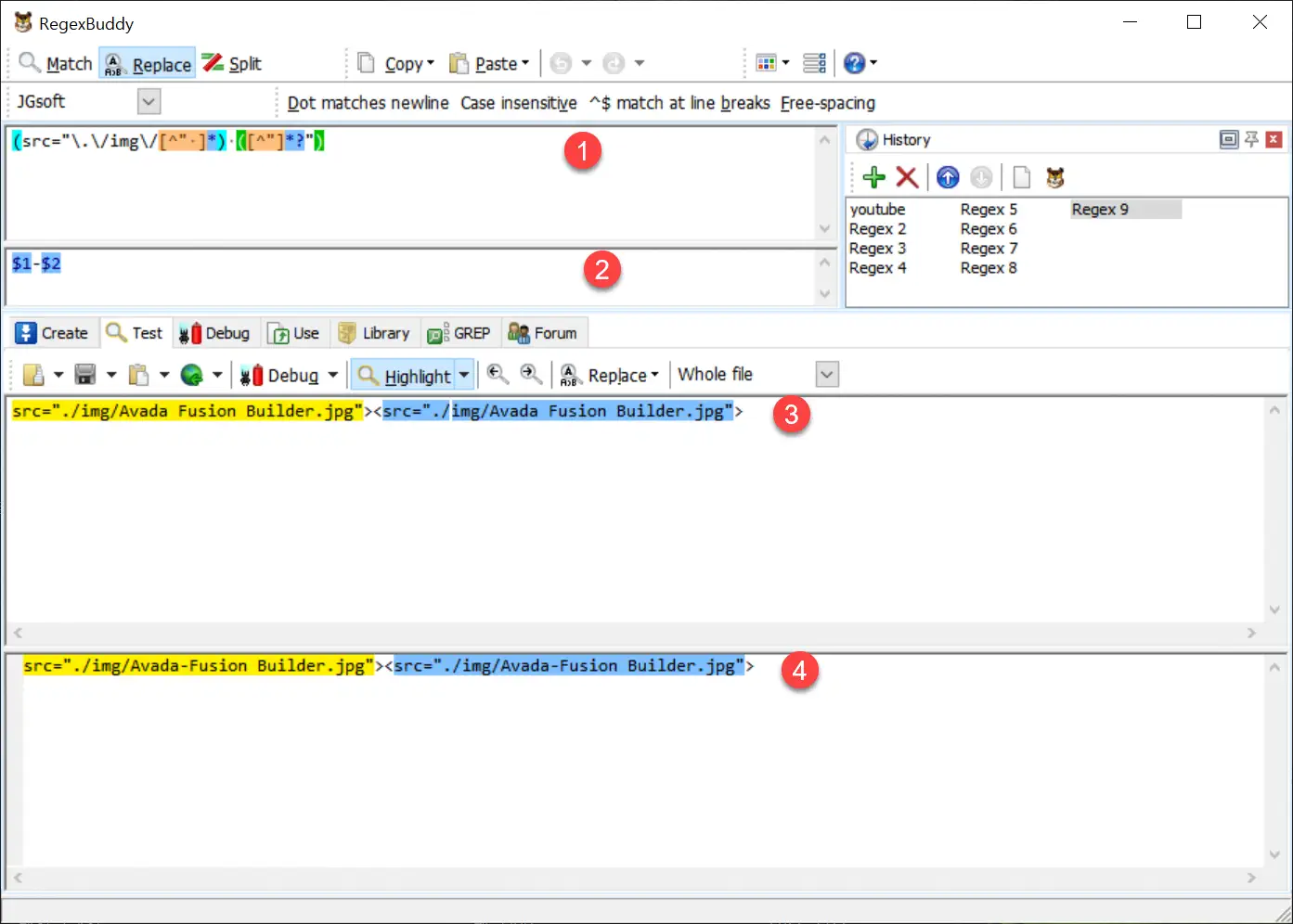
わかりやすくするために、RegexBuddyというプログラムで実行例をキャプチャしてみました。
Find:
(src="\.\/img\/[^" ]*) ([^"]*?")
Replace With:
$1-$2検索部分に①の式を入力し、置換部分に②の式を入力します。 これを実行すると、イメージファイル名のスペースが5つずつ変わります。 空白が5つある場合、上記の式をXNUMX回実行するとすべての空白が変更されます。
最高に多くの空白がいくつかは正確にはわかりませんが、上記のパターンを10回ほど実行すると、イメージファイルパスでほとんどすべての空白がハイフンに変更されると思います。
<a href="./file/녹음 2024_01_10 01_18_12.mp3" class="">上記の場合、ファイル名内のスペースを削除するには、次の正規表現を使用できます。
Find:
(href="\.\/file\/[^" ]*)\s([^"]*?")
Replace with:
$1-$2次の形式でファイル名が表示される場合:
<span class="name">녹음 2024_06_10 01_18_12.mp3</span>次の正規表現を利用できます。
Find:
(<span class="name">[^<]*?)\s([^<]*?</span>)
Replace with:
$1-$2正規表現を使ったテキスト変更をサポートするテキストエディタは、探してみるといくつかあります。 私は有料版です EmEditorを長く使っています。 EmEditorをダウンロードして30日間体験版を使用できます。 体験版をダウンロードしてお試しください。
以前の仕事の作業に問題がある場合 ここでサービス(有料)をご依頼することができます。
